Googleマップのストリートビューでタイムトラベルする方法

GoogleマップのGoogleストリートビュー機能を使用すると、場所の現在のストリートビューを確認できます。また、Googleマップのストリートビューを使用してタイムトラベルを行い、その日の場所を表示できることもご存知ですか? Googleマップのストリートビューを使用して過去にさかのぼる方法を見てみましょう。
古いストリートビューの画像を表示する方法
Googleは、多くの地域のストリートビューデータを設定された時間内に更新します。このようにして、場所の古い画像を表示できます。ただし、今回のタイムトラベル機能は、デスクトップ版のGoogleマップストリートビューでのみ使用できることに注意してください。
1.任意のWebブラウザーを開き、maps.google.comにアクセスします。
2.過去の様子を見たい場所を入力します。この例では、「85 West Street、New York、NY、USA」を検索しています。
3.場所のストリートビューアイコンを選択する必要があります。より正確にするには、最初に場所をクリックしてから、ストリートビューアイコンをクリックします。どちらも同じように機能します。
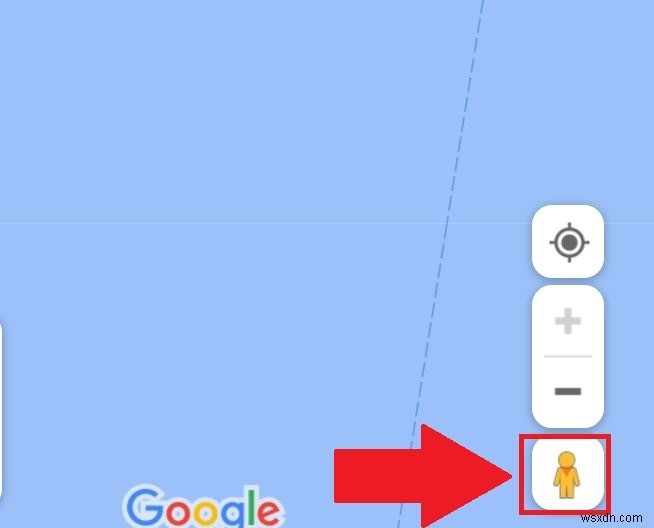
4.時計の針が間にある円形の矢印の形をしたアイコンが表示されます。特に、すべての場所の古い画像を表示できるわけではありません。その特定の場所で利用できる場合は、このアイコンが表示されます。
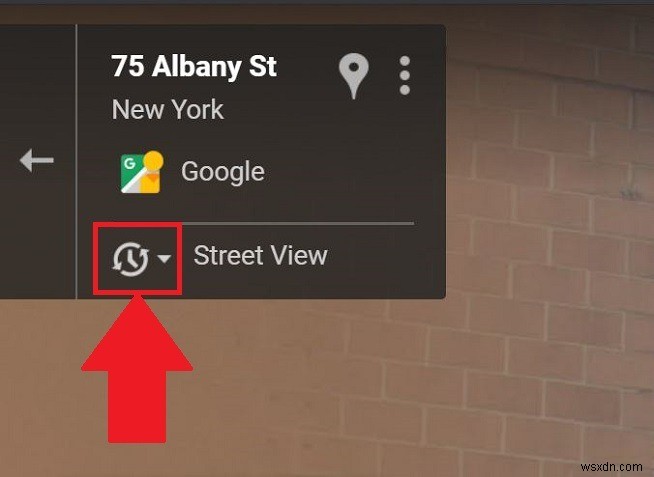
5.それをタップすると、タイムラインが表示され、スライドして時間を遡り、同じ場所の古い画像を表示できます。さらに、視点を変更して、更新が発生したときにそれを表示できます。
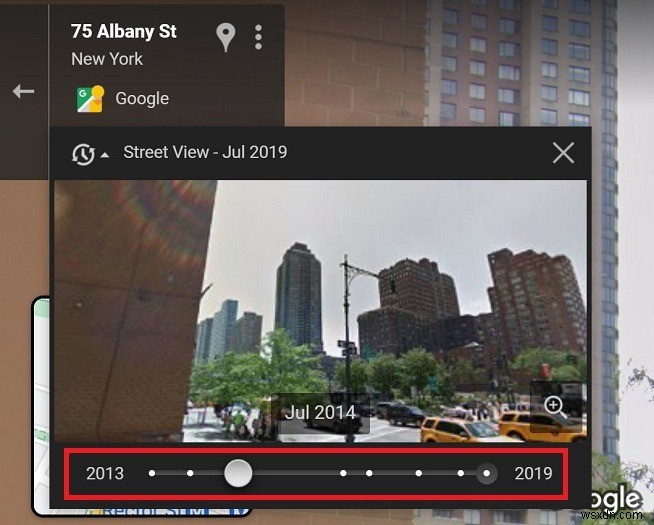
6.画像を全画面モードで表示するには、「虫眼鏡」アイコンをタップするだけです。
7.以上です!
上記のように、この機能はすべての場所に適用できるわけではありません。利用可能になると、タイムトラベルアイコンが表示されます。 Googleマップのその他のヒントについては、Googleマップで制限速度を表示し、Googleマップでルートを保存する方法を学ぶことができます。
-
Google マップでカスタム ルート案内を作成する方法
間違いなく、Google マップのおかげで私たちの旅行体験は簡単で便利になりました。 Google マップを使用すると、旅行ガイドやプランナーなしで、あまりにも静かな場所を簡単に探索できます。 ただし、この世界のすべてが完璧ではないため、Google マップも同様です。道順を取得するために Google マップも使用している場合は、Google が提供するルートが最速ではないという問題に直面したことがあるはずです。さらに、Google マップが提案するルートが利用できないか制限されている場合があり、あらゆる種類の問題が発生する可能性があります. しかし、このような問題をすべて回避するために
-
Google マップと Google マイ ビジネスにビジネスを掲載する方法
最近ビジネスを立ち上げ、Google 検索に掲載したいと考えていますか?そうですね、Google マイ ビジネスが質問の鍵です。 Google は、正しい決定を下すという点で、私たちの生活に欠かせない役割を果たしています。購入前に目的の商品を探したり、行く前に目的の場所を検索したり、レビューを読んだり、店舗数を調べたりすることが、今日では日常的になっています。確かに、私たちは驚きません。 そして今、検索エンジンに自分の名前を掲載したい人は、Google にビジネスを追加する方法を知る必要があります。この投稿では、Google でビジネスを立ち上げ、多数の顧客を獲得する方法について説明し
